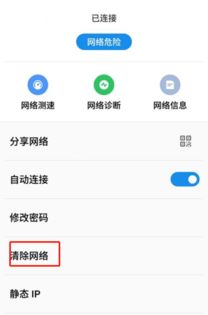安卓怎么更改系统时间,轻松掌握时间修改技巧
时间:2025-02-26 来源:网络 人气:
亲爱的手机控们,你是否有过这样的时刻:突然间,你发现手机上的时间和你所处的环境格格不入,是不是觉得有点尴尬呢?别担心,今天就来教你怎么轻松更改安卓手机的系统时间,让你的手机时刻与你同步!
一、轻松开启手动设置时间之旅

想要手动调整手机时间,首先你得关闭自动设置功能。这就像给手机换了个“闹钟”,让它能够按照你的意愿来设定时间。
1. 找到设置菜单:打开你的手机,找到那个小小的齿轮图标,就是设置菜单啦。
2. 进入系统设置:在设置菜单里,向下滚动,找到“系统”或“系统管理”这样的选项,点击进入。
3. 找到日期和时间:在系统设置里,继续向下滚动,直到看到“日期和时间”或“日期与时间”这样的选项,点击进入。
4. 关闭自动设置:在这里,你会看到一个“自动设置日期和时间”的选项,通常是一个开关按钮。关闭它,这样你就可以自由调整时间啦!
二、手动调整时间的详细步骤

关闭了自动设置,接下来就是调整时间的具体操作了。
1. 设置日期:在日期和时间设置页面,你会看到一个“设置日期”的选项,点击进入。这里就像一个日历,你可以滑动选择年、月、日,直到找到你想要的时间。
2. 设置时间:设置完日期后,返回上一级菜单,你会看到“设置时间”的选项。点击进入,同样,你可以滑动选择小时和分钟,调整到你想要的时间。
3. 选择时区:如果你需要调整时区,可以在日期和时间设置页面找到“选择时区”的选项,然后选择你所在的时区。
三、注意事项与技巧

1. 影响应用运行:更改设备时间可能会影响一些基于时间的应用正常运行,比如金融或社交应用。所以,如果你只是想调整一下时间,而不是为了其他目的,最好还是恢复原时间。
2. 可能违反服务条款:某些服务可能会检测时间篡改行为,这可能导致账号暂时被封禁或其他惩罚。所以,如果你是为了不正当目的而更改时间,可要小心哦。
3. 设备制造商限制:某些设备可能不允许更改时间,尤其是那些集成了严格安全措施的设备。如果你的手机有这样的限制,那么你可能需要寻求专业帮助。
四、使用第三方应用调整时间
如果你需要更高级的功能,比如更改到未来几年的日期,一些第三方应用可以满足你的需求。
1. 下载并安装应用:从可靠的应用市场下载如“日期控制”等应用。
2. 授予权限:打开应用后,可能需要授予root权限或其他必要的权限。
3. 更改日期和时间:根据应用的界面提示,选择要更改的日期和时间,确认修改后,系统时间将随之改变。
亲爱的朋友们,现在你学会怎么更改安卓手机的系统时间了吗?快去试试吧,让你的手机时刻与你同步,不再尴尬哦!记得在调整完时间后,如果不需要,最好还是恢复原时间,以免影响应用运行或违反服务条款。祝大家使用愉快!
相关推荐
教程资讯
系统教程排行